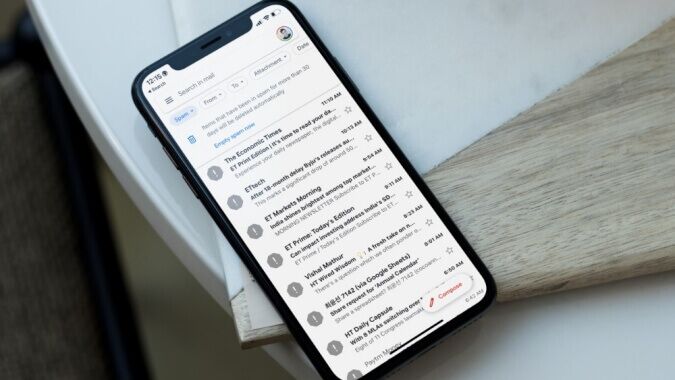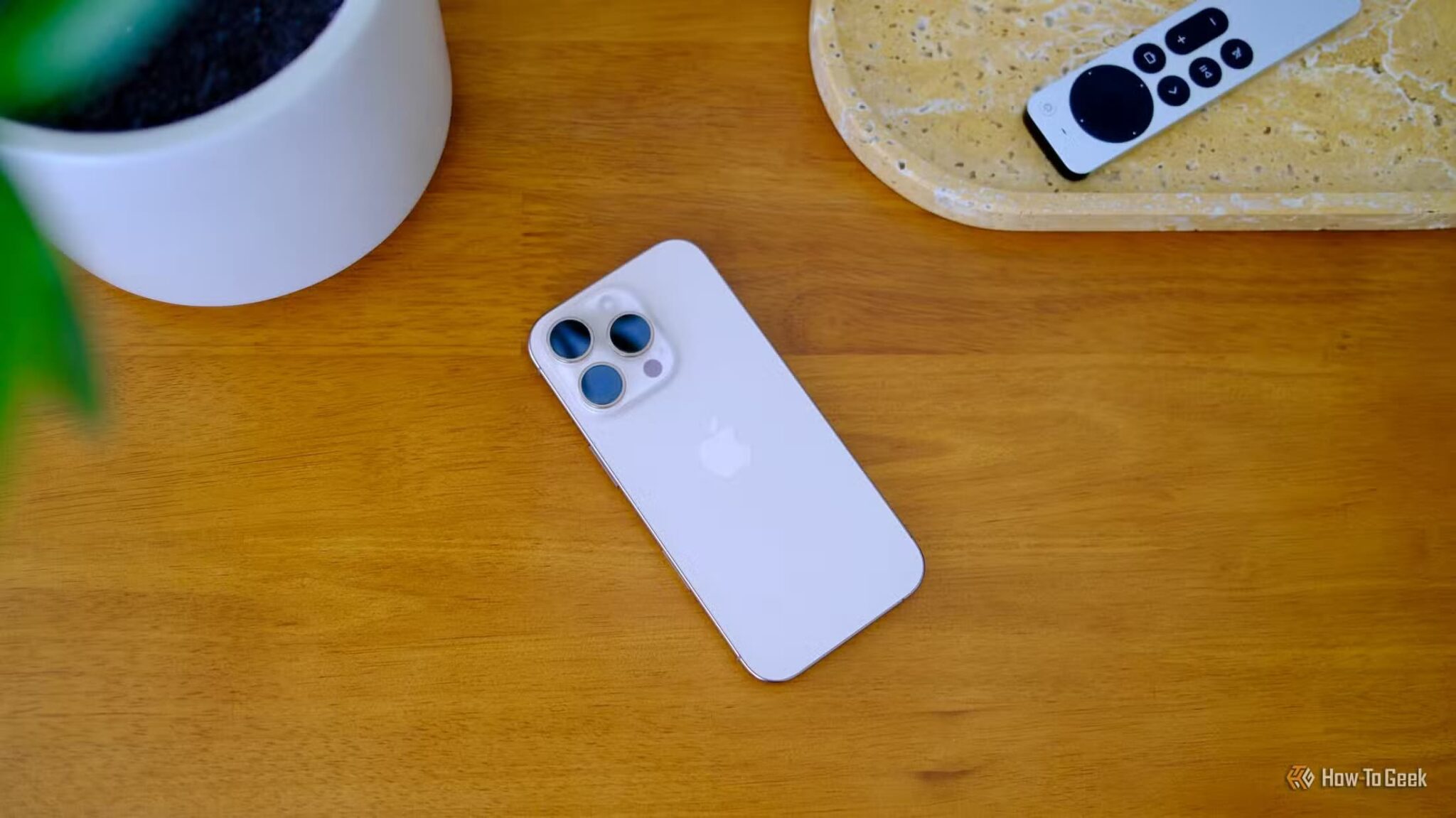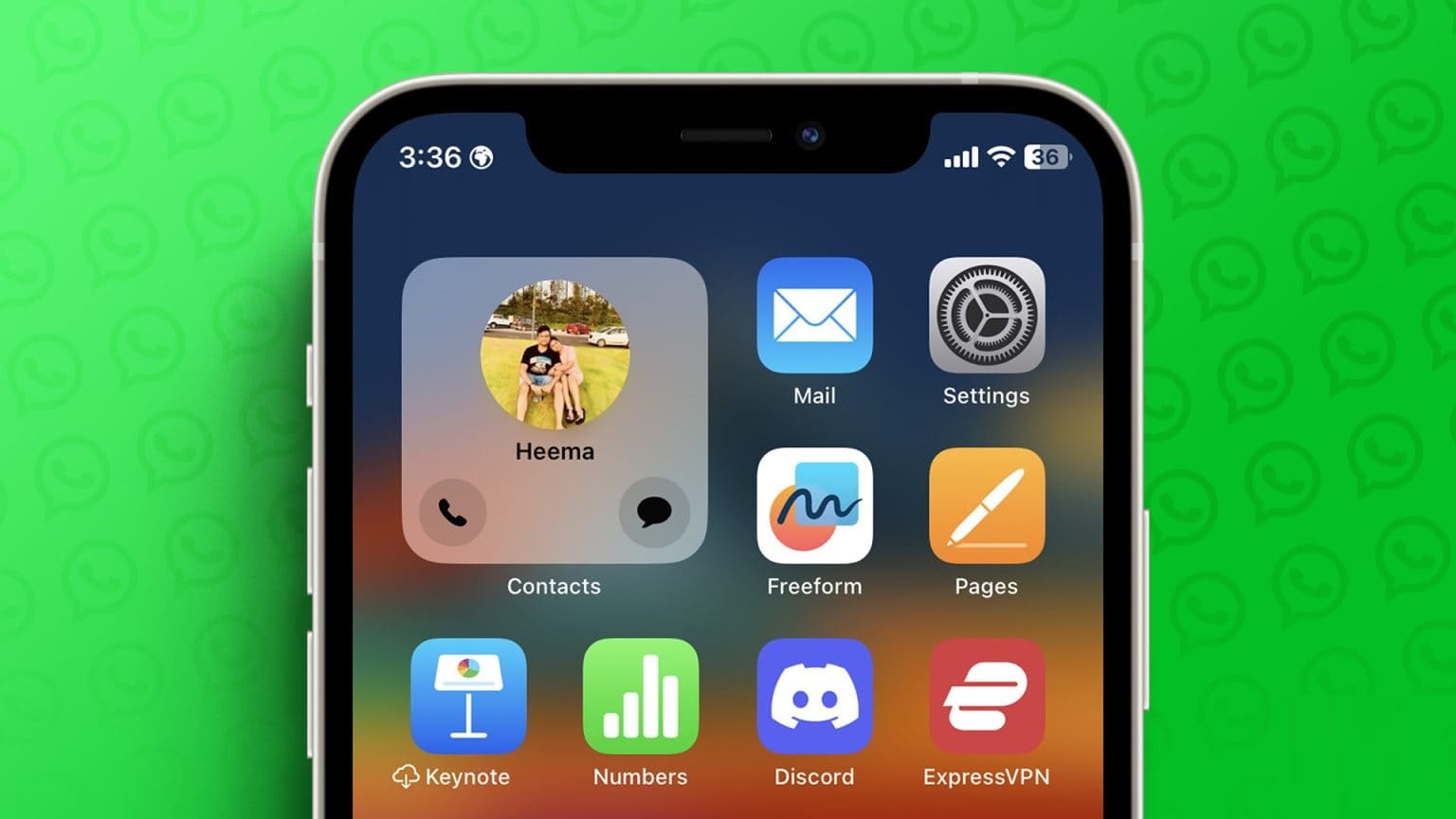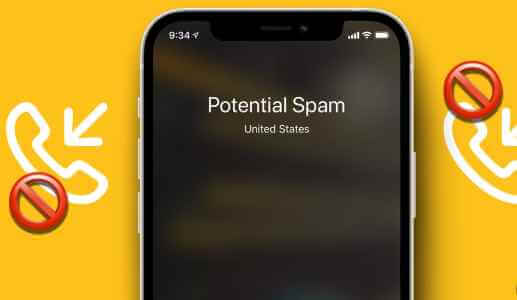Når du kører bil eller har travlt andre steder, kan du Bed Siri om at afslutte opkald på din iPhoneMen nogle gange kan du ikke modtage opkald eller beskeder, mens du kører bil, arbejder eller deltager i et møde. I sådanne tilfælde kan du indstille automatiske svar på indgående opkald og beskeder på din iPhone.
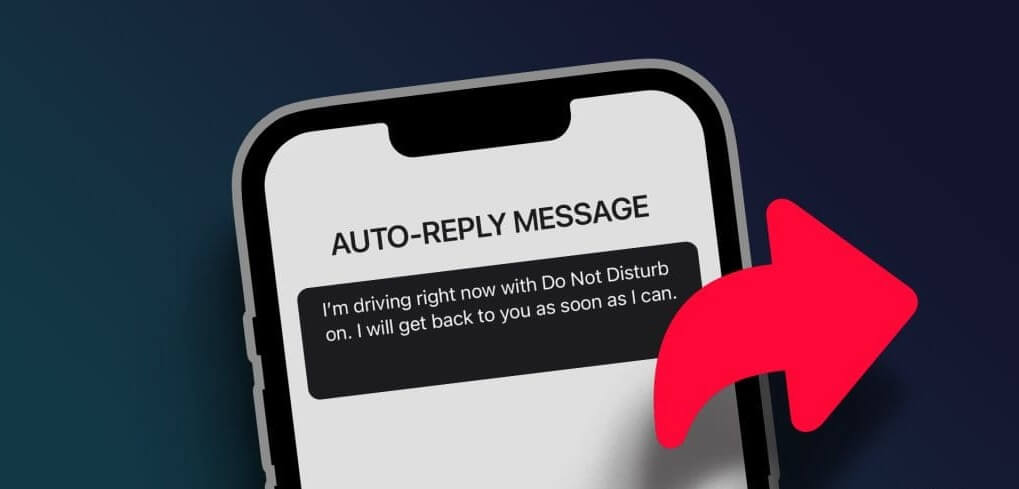
Det er dog nemt at konfigurere automatiske svar, så længe du forstår konteksten for svaret. Vi viser dig, hvordan du konfigurerer automatiske svar på opkald og beskeder på din iPhone. Før vi begynder, skal du sørge for, at din iPhone kører den seneste stabile version af iOS.
Opsætning af automatiske opkaldssvar på iPhone
Det er nemt at oprette en automatisk sms til opkald, du ikke kan besvare. Der kan være mange lignende situationer, hvor du ikke har mulighed for at skrive og svare via sms. Sådan sender du en automatisk sms, når du modtager opkald.
Trin 1: Åbn en app Indstillinger på din iPhone.
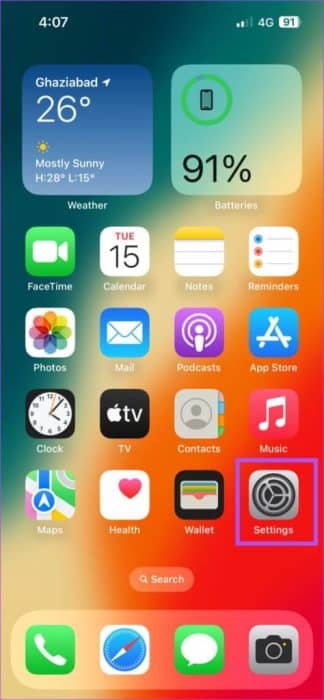
Trin 2: Rul ned, og tryk på telefonen.
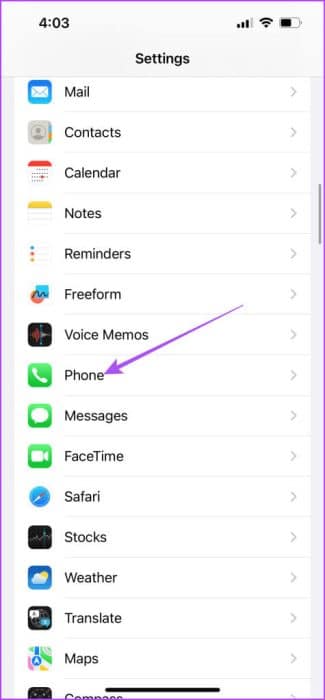
Trin 3: Rul ned, og tryk på Svar i tekst.
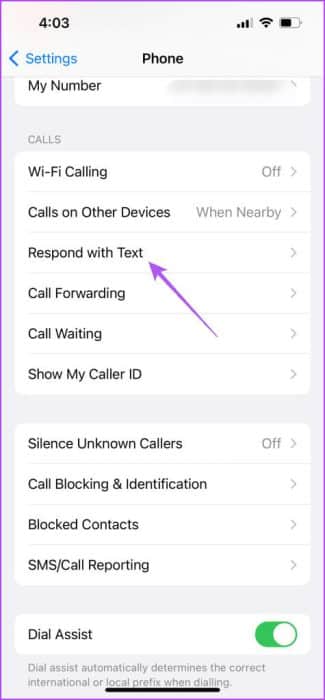
Trin 4: Du vil have Tre tekstmuligheder Foruddefineret til at oprette dine egne personlige automatiserede tekstbeskeder.
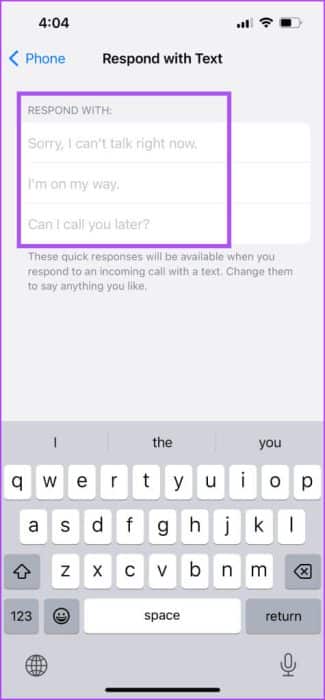
Skriv dine beskeder, så vises de som muligheder, når du ringer til nogen.
Du kan altid vælge at fjerne eller redigere din automatiske besked.
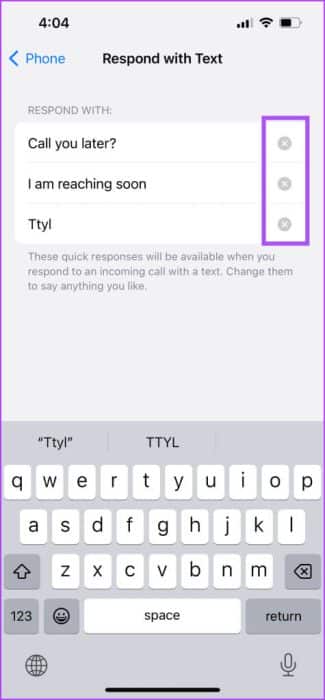
Når du modtager et opkald, som du ikke kan besvare, skal du trykke på beskedikon For at indstille automatisk svar.
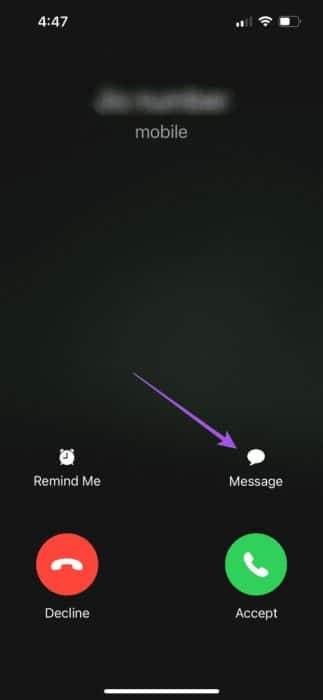
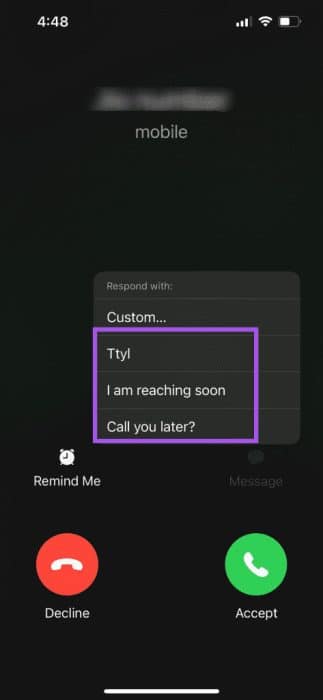
Går disse opkald til telefonsvareren, før du kan vælge at besvare dem? Læs vores indlæg, hvis det er tilfældet. Dine indgående opkald går direkte til telefonsvarerbeskeden på din iPhone.
Opsætning af automatiske svar på beskeder på iPhone
Efter opkald kan du også indstille automatiske svar på beskeder på din iPhone. Denne løsning gælder dog kun, når du kører bil eller pendler og ikke kan (eller ikke ønsker at) løfte din iPhone for at svare. For at aktivere automatiske svar på beskeder kan du bruge Kørselsfokustilstand på din iPhone. Sådan gør du.
Trin 1: Åbn en app Indstillinger på din iPhone.
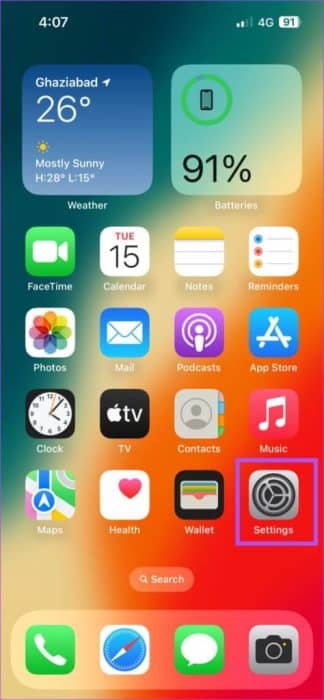
Trin 2: Find fokus من Indstillinger menu.
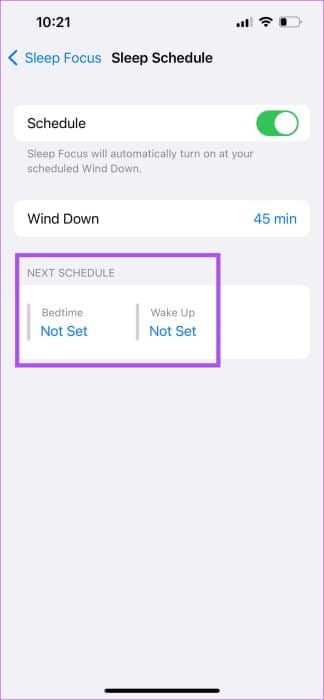
Trin 3: Klik på ikonet Plus i øverste højre hjørne.
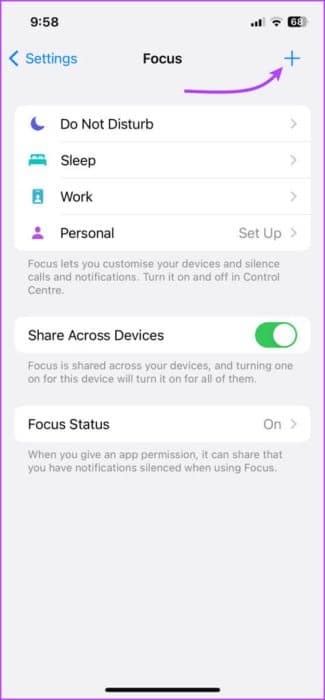
Trin 4: Find Ledelse من Liste over fokusprofiler.
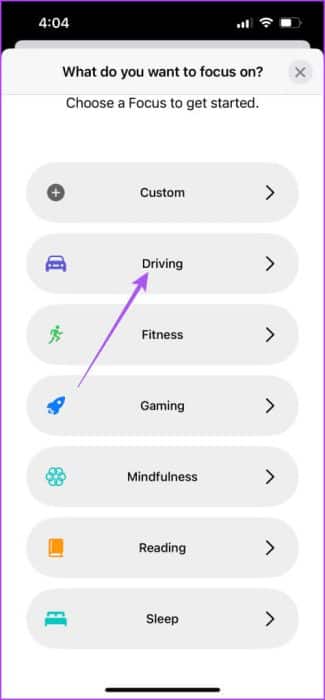
Trin 5: Klik på Tilpas Fokuser på at følge.
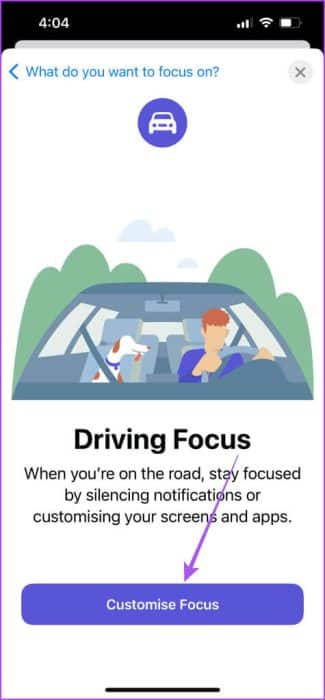
Trin 6: Klik på Automatisk svar.
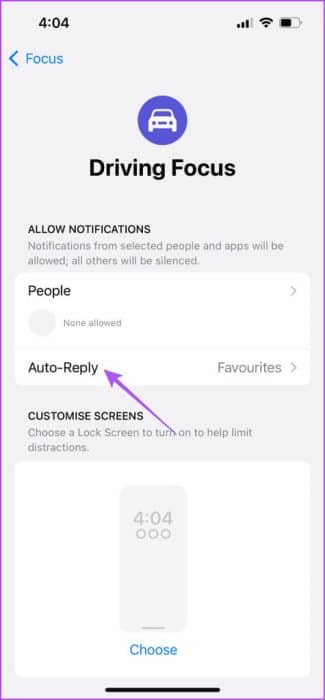
Trin 7: Du kan vælge, hvilke kontakter eller opkaldere der skal modtage den automatiske sms, når de ringer eller sender dig en besked.
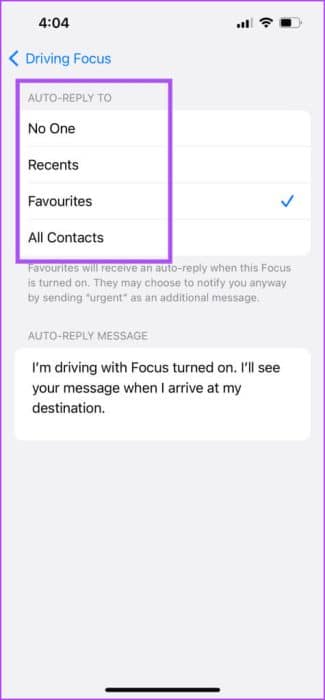
Trin 8: Skriv din egen brugerdefinerede automatiske besked.
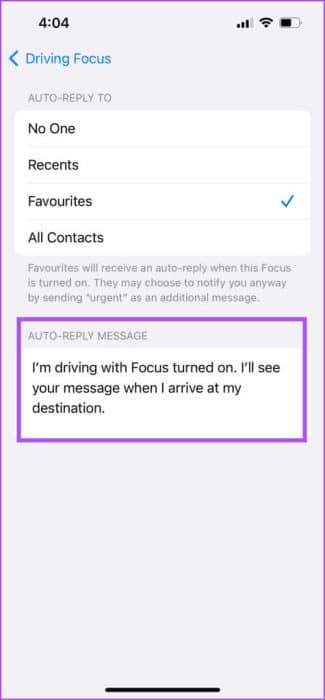
Trin 9: Gå tilbage, rul ned, og tryk på "Når man kører."
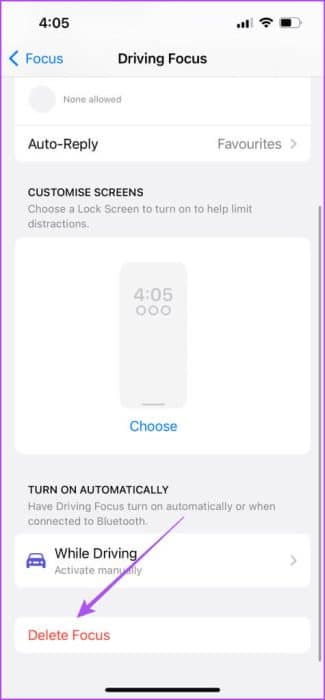
Trin 10: Du kan vælge, hvornår du vil aktivere Focus Driving-tilstanden. Dette gælder også, hvis du ikke har support. Apple CarPlay I din bil.
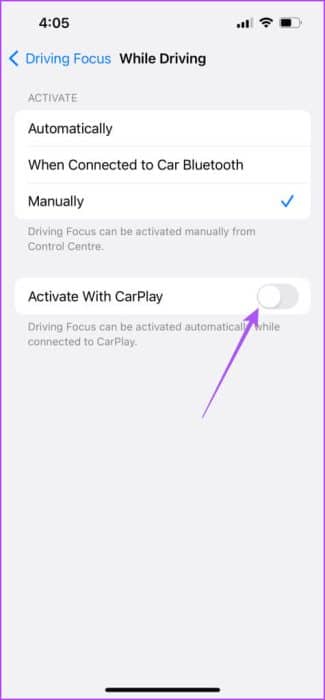
Hvis du har Apple CarPlay , du kan Aktivér kørefokus Når din iPhone er forbundet til CarPlay.
Du kan også vælge, hvilke personer fra dine kontakter du vil modtage notifikationer fra.
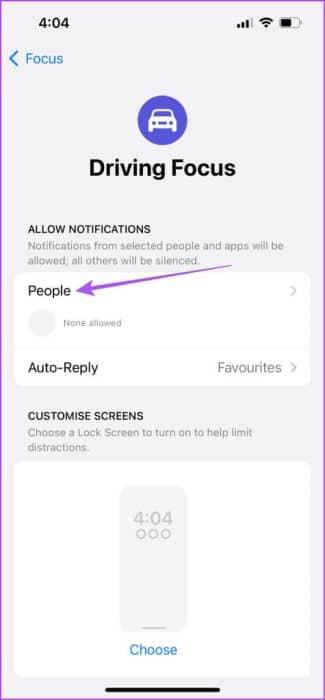
Vil du have en behagelig rejse? Læs vores indlæg om, hvordan du slår indgående opkald fra Apple CarPlay.
Fjern Kørefokustilstand på iPhone
Når du ikke vil bruge Fokuseret kørselstilstand, kan du deaktivere den. Men hvis du bliver ved med at aktivere den ved en fejl, er det bedst at fjerne den fra din iPhone.
Trin 1: Åbn en app Indstillinger på din iPhone.
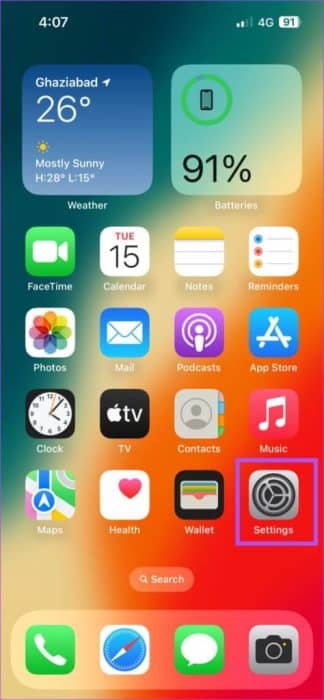
Trin 2: Klik på fokus من Indstillinger menu.
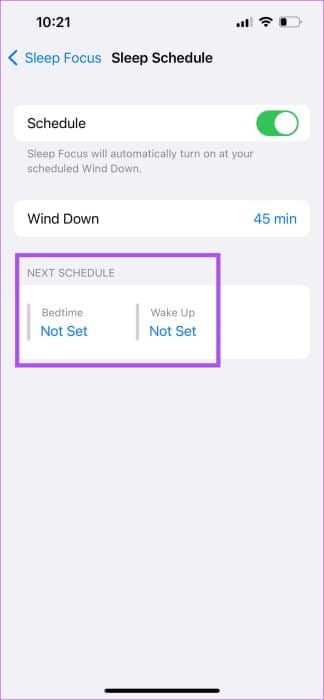
Trin 3: Find Ledelse.
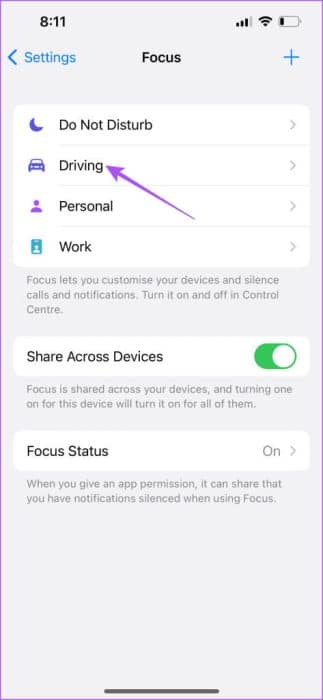
Trin 4: Rul ned til bunden og tryk på Slet fokus.
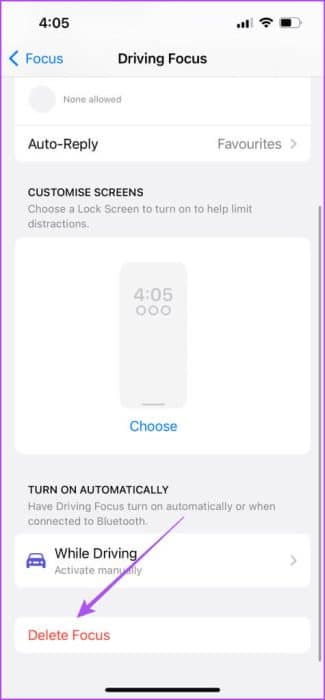
Trin 5: Klik på slette fokus igen for at bekræfte.

Alternativt kan du også slå Fokus Kørsel fra i Kontrolcenter. Tryk længe på Fokus-ikonet i Kontrolcenter, og tryk på Kørsel for at slå det fra.
Opsætning af automatiske svar
Du kan indstille automatiske svar på opkald og beskeder på din iPhone, så der ikke er forsinkelser eller afbrydelser i forbindelsen i dine samtaler. Hvis du er i en menneskemængde, kan du skifte din iPhones højttalertelefon. Hvis du ikke kan skifte til højttalertelefon til opkald, kan du se løsningerne i vores indlæg om iPhone-højttaleren virker ikke under opkald.